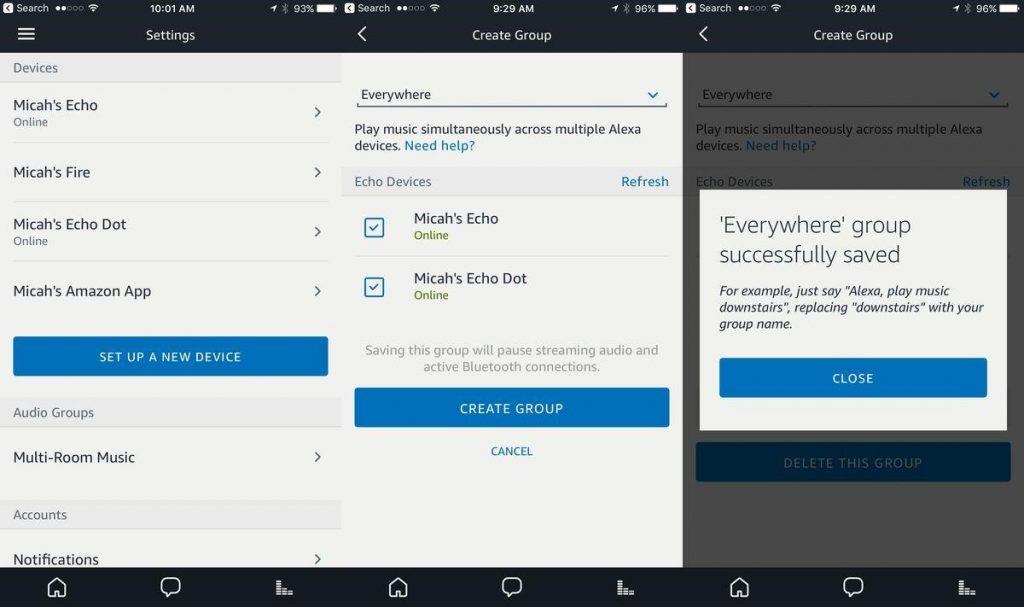Hvis vi begynder at rose om Alexas smarte færdigheder, så kan det fortsætte et stykke tid. Alexa har altid formået at gøre vores liv enklere ved at hjælpe os med at udføre vores daglige opgaver på en meget forbedret og smartere måde. Og så gælder det også med musik. Alexa har en masse specielle kommandoer, som kan tage din musikoplevelse til et helt nyt niveau. Tidligere, da vi skulle lytte til musik i vores hjem, plejede det at være en overordnet opgave, når vi skulle trække vores telefon ud, forbinde den med en Bluetooth-højttaler, vælge et nummer og derefter afspille det. Men på Alexa skal du blot sige navnet på sangen højt til Alexa, og den begynder at spille med det samme.
Da streaming af musik på Alexa tilfældigvis er et af dets vigtigste højdepunkter, er her et par Alexa musiktip og tricks, der giver dig mulighed for at få mest muligt ud af din Alexa-højttaler. Så hvis du er en fuldtids musikentusiast, der ønsker at tage musikstreaming på Alexa til et næste niveau, kan disse tips og tricks hjælpe.
Lad os komme igang.
1. Indstil standardmusiktjenesten

Da der er et væld af streamingmuligheder tilgængelige derude, inklusive Spotify, iHeart Radio, Pandora og så videre, kan du tage et minut og indstille en standardmusiktjeneste på din Alexa-højttaler. Hvis du ikke har ændret denne indstilling indtil videre, så forbliver den til Amazons interne tjenester som Amazon Prime music eller Amazon music unlimited. Så for at ændre denne indstilling, gå videre til Indstillinger > Musik og medier > Vælg standardmusiktjeneste. Her finder du en standard musikbiblioteksindstilling, hvor du kan vælge din præference som Spotify eller radio osv. Næste gang, når du vil afspille en sang på Alexa, skal du blot sige "Alexa, afspil [ Sangens navn] på [Servicenavn som Spotify, Prime musik osv.]”.
Se også:-
Sådan kommer du i gang med Alexa Skill Hvis du for nylig har købt Alexa og spekulerer på, hvordan du kommer i gang med Alexa Skill med Amazon Skill Blueprints, så...
2. Oplev musik
Alexa tilbyder dig masser af valgmuligheder for at opdage nye soundtracks fra hele verden. Hvis du kan lide et bestemt nummer alt for meget, så kan Alexa hjælpe dig med at finde lignende sange af samme genre. For at gøre denne blanding på Alexa skal du blot sige "Alexa, spil musik, der ligner [sangnavn]". Du kan også vælge kunstnerens navn i stedet for sangens navn i dine søgekriterier.
3. Opret nye afspilningslister
At oprette afspilningslister på Alexa er et stykke kage. For at oprette en ny afspilningsliste på Alexa skal du blot sige "Hey Alexa, opret en ny afspilningsliste ved navn [Playlistenavn]. Nu, når du har brug for at tilføje sange til denne særlige afspilningsliste, skal du blot sige "Alexa, føj [sangnavn] til afspilningslisten".
4. Multirumsmusik
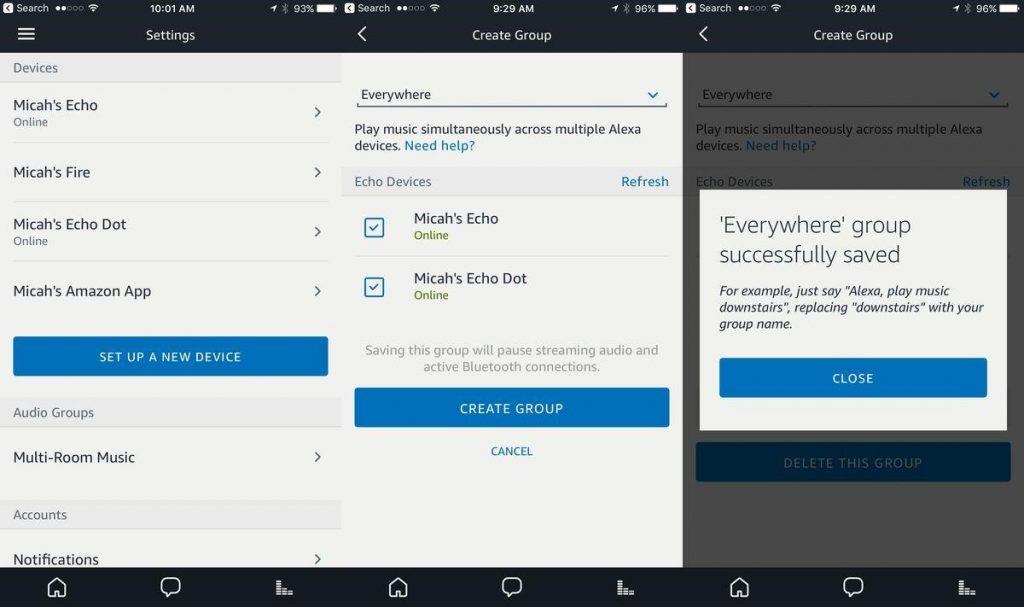
Alexa har en hel masse smarte færdigheder, som du kan bruge til at forbedre din musikoplevelse. Når en sådan funktion er multirumslydfunktionalitet, hvor du kan lytte til et enkelt soundtrack på flere Alexa-højttalere i dit hjem. For at få adgang til denne funktion skal du gå til Indstillinger> Musik i flere rum. Her skal du oprette en ny gruppe af alle de tilgængelige højttalere, så Alexa kan afspille en lignende sang på alle højttalere, når du bliver bedt om det.
5. Musikrelaterede nyheder
Hvis du er en fuldgyldig musikjunkie, der kan lide at følge med i alle nyheder, aktuelle begivenheder i musikindustrien, så er her, hvad du skal gøre. Der er en speciel Alexa-færdighed kendt som "Today in music Skill", som du kan tilføje til din "Flash briefing" for at følge med i alle musikrelaterede nyheder. Sig blot "Alexa, afspil min flashbriefing" for at holde dig opdateret med aktuelle nyheder og musikbegivenheder.
6. Spil din egen musik
Hvis du ikke ønsker at bruge nogen anden online musikstreamingtjeneste på Alexa, så kan du også prøve at parre din telefon med Bluetooth. For at parre din smartphone med Alexa skal du sige "Alexa, par" eller "Alexa, Bluetooth." Når din telefon er parret med Alexa-højttaler, kan du afspille alle allerede tilgængelige numre fra din telefon.
7. Musikalarm
Hvad er mere fantastisk end at vågne op til din yndlingsmusik, ikke? Altså ja! Du kan bruge Alexa til at indstille musikalarmer, så den vækker dig til lyden af dine yndlingslydspor. Du skal blot sige "Alexa, våg mig op til [Sangnavn]".
Der var et par Alexa musiktip og tricks, der kan tage din musiklytteoplevelse til et helt nyt niveau. Håber disse tips og tricks vil hjælpe dig i det lange løb med at få mest muligt ud af din smarte højttaler!